今回はCurseForgeのランチャーの導入法と使い方を一通りやっていきます。
Mod配布サイト最大手のランチャーなので安心してお使いいただけます^^
動画も作りました。
CurseForgeのインストール
こちらのサイトで「Download」をクリックしてください。
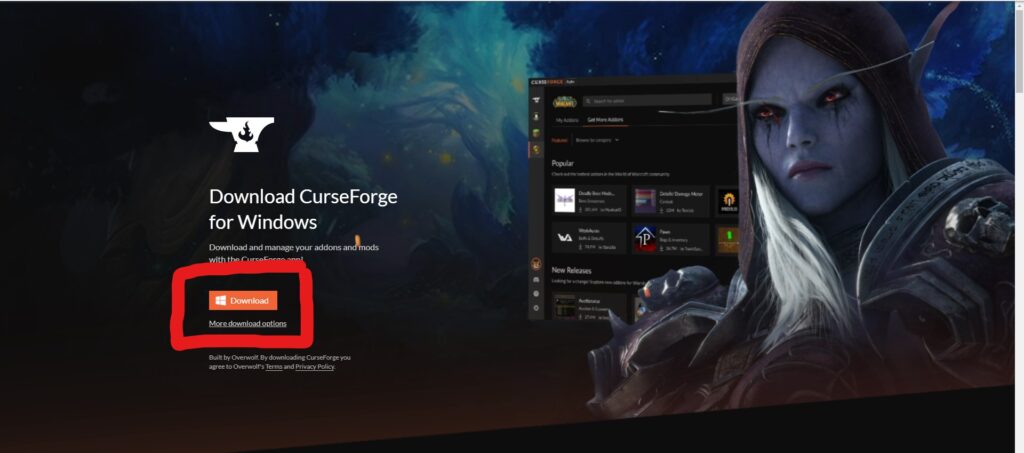
ダウンロードが終わったらそれを起動するとインストールが始まります。
インストールが終わったらCurseForgeを起動してみてください。
初期設定
日本語化とJavaのメモリ設定を行います。
日本語化
ランチャー左下の歯車アイコンをクリックして設定画面を開きます。
次に左のメニューから「Language」を選択し、中央の言語選択肢の中から「日本語」を選びます。
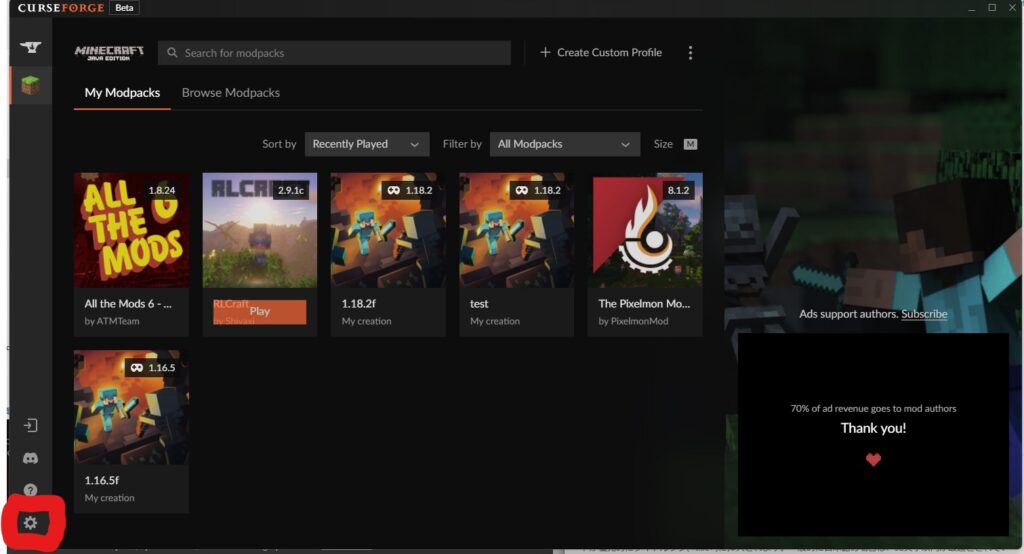
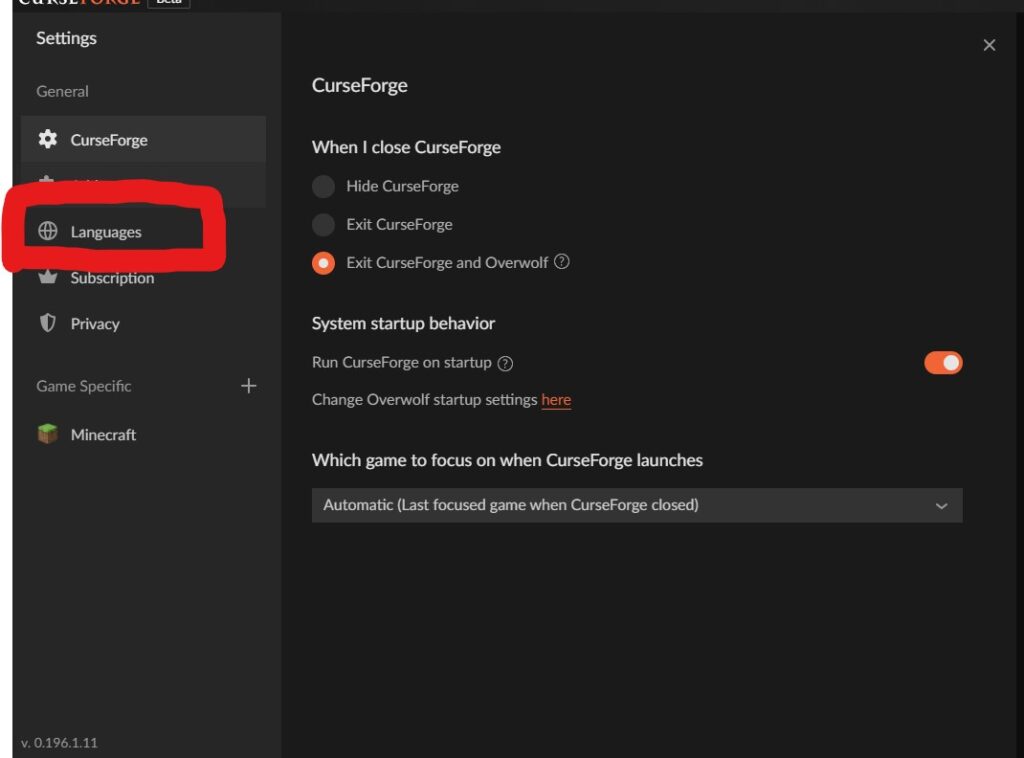
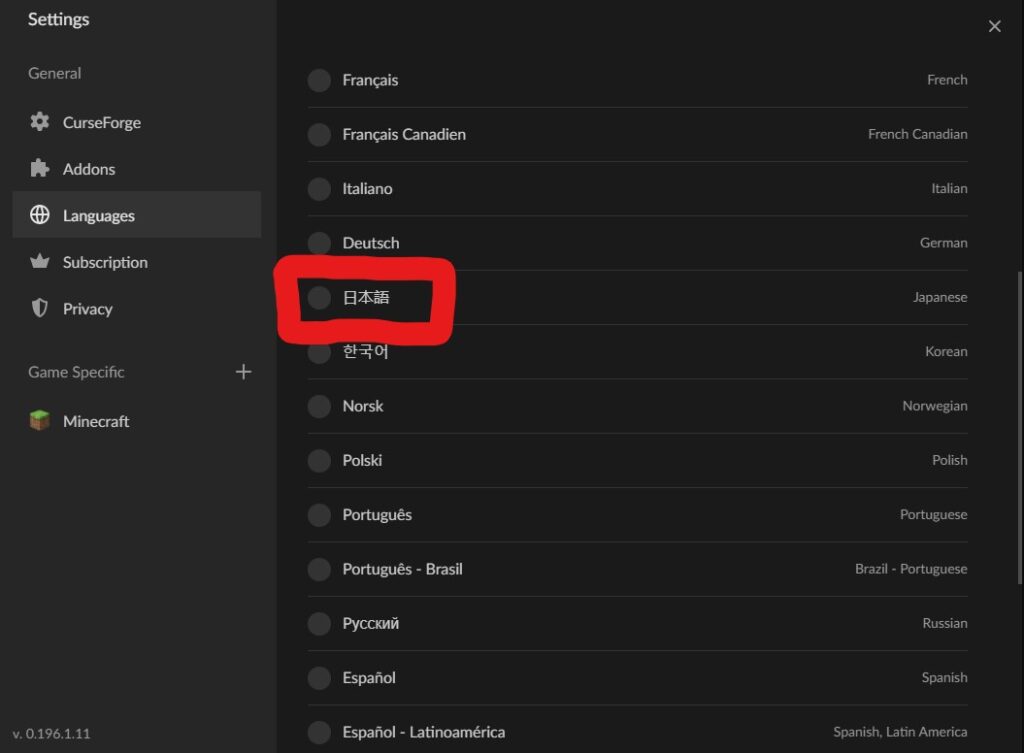
Javaのメモリの割り当て
設定画面のまま左のメニューから「Minecraf」を選び、下にスクロールしてください。
すると「割り当て済みメモリ」という項目があるのでつまみを左右に動かして調整して下さい。
どうもPCに搭載されているメモリの半分までしか割り当てれないようなので、右に目いっぱい移動させて大丈夫だと思います。
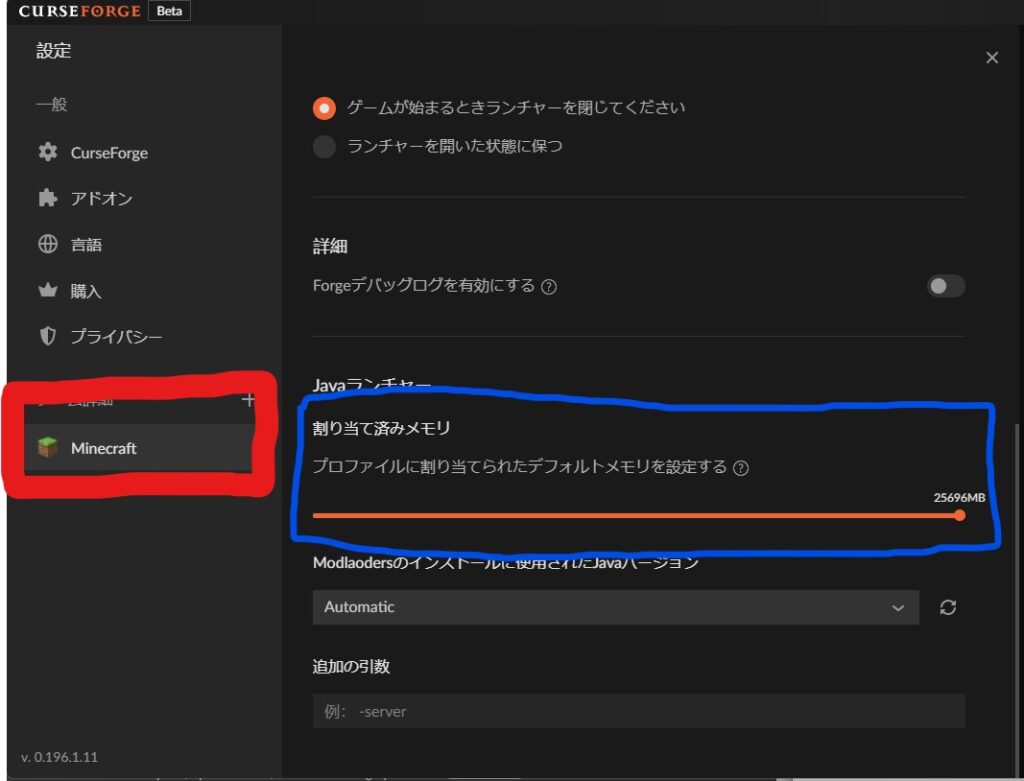
プロファイルの作成
まずは、ホーム画面で右上の「カスタムプロファイルを作る」をクリックしてください。
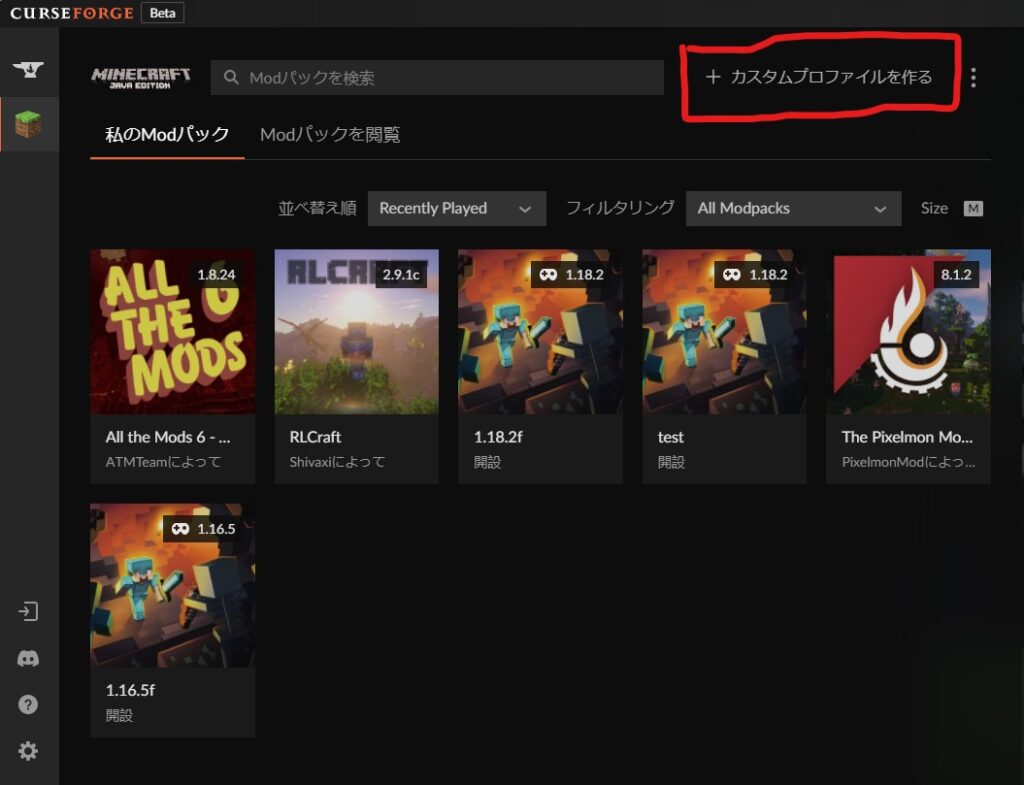
するとプロファイルを設定する画面になるので、プロファイル名を入力し、マインクラフトのバージョン、前提モッドとそのバージョンと選択していき、最後に「作成」をクリックしてください。
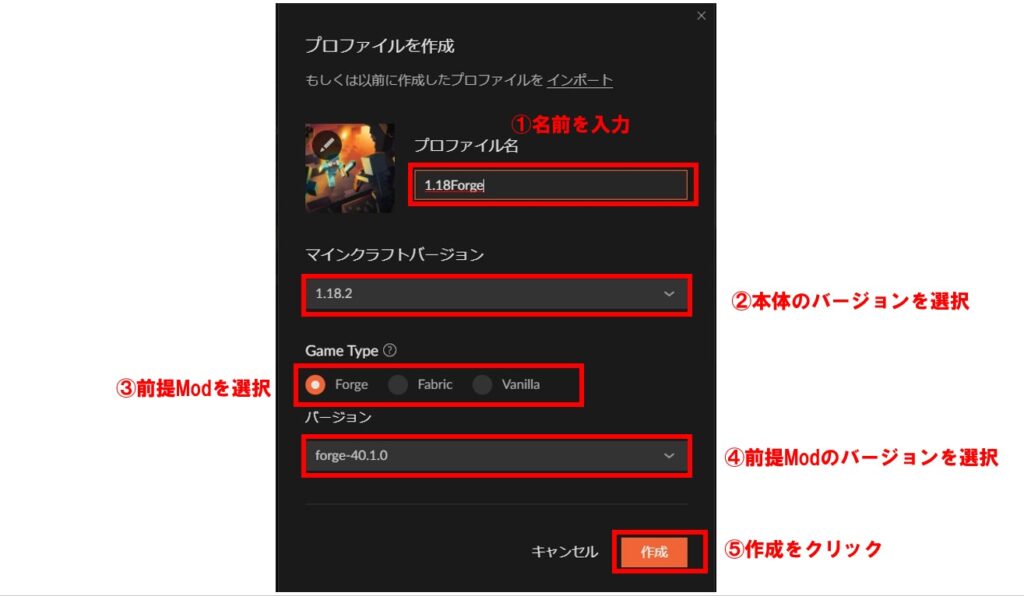
これでプロファイルの作成は完了です。
Modのダウンロード
次は、作成したプロファイルにModを導入してみましょう。
作成したプロファイルの上で「右クリック」して「コンテンツの追加」を選択してください。
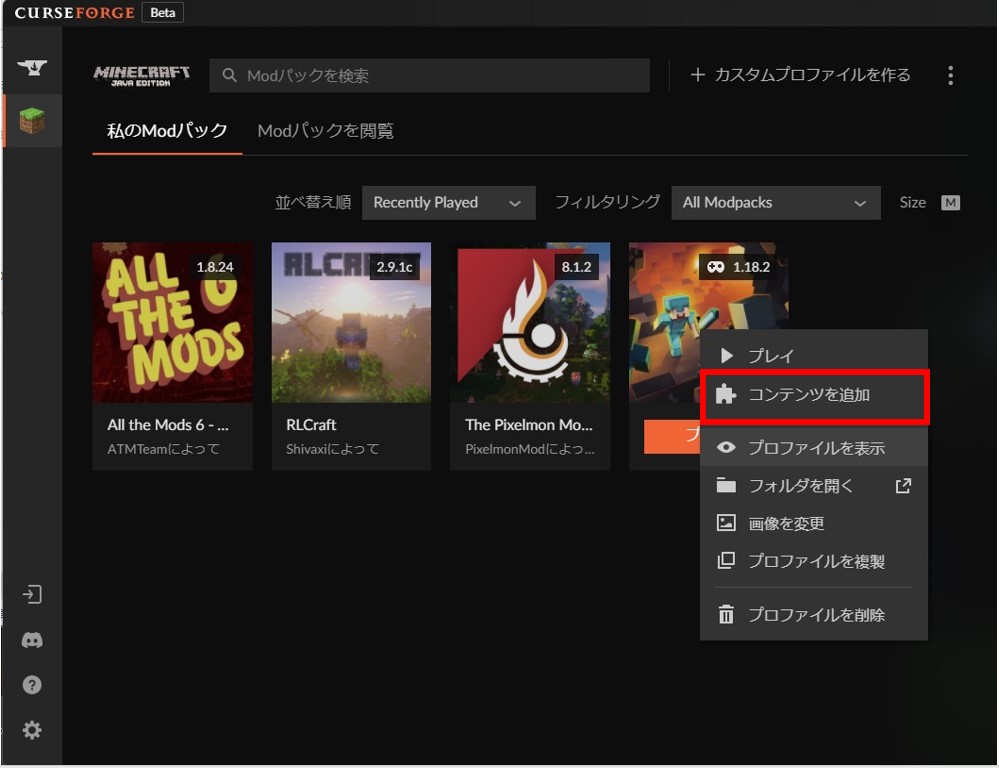
するとModの検索画面になります。「Modを検索」と書かれている検索欄に、入れたいModの名前を入力し。画面中央のリストから「インストール」をクリックしてください。
簡単ですね^^
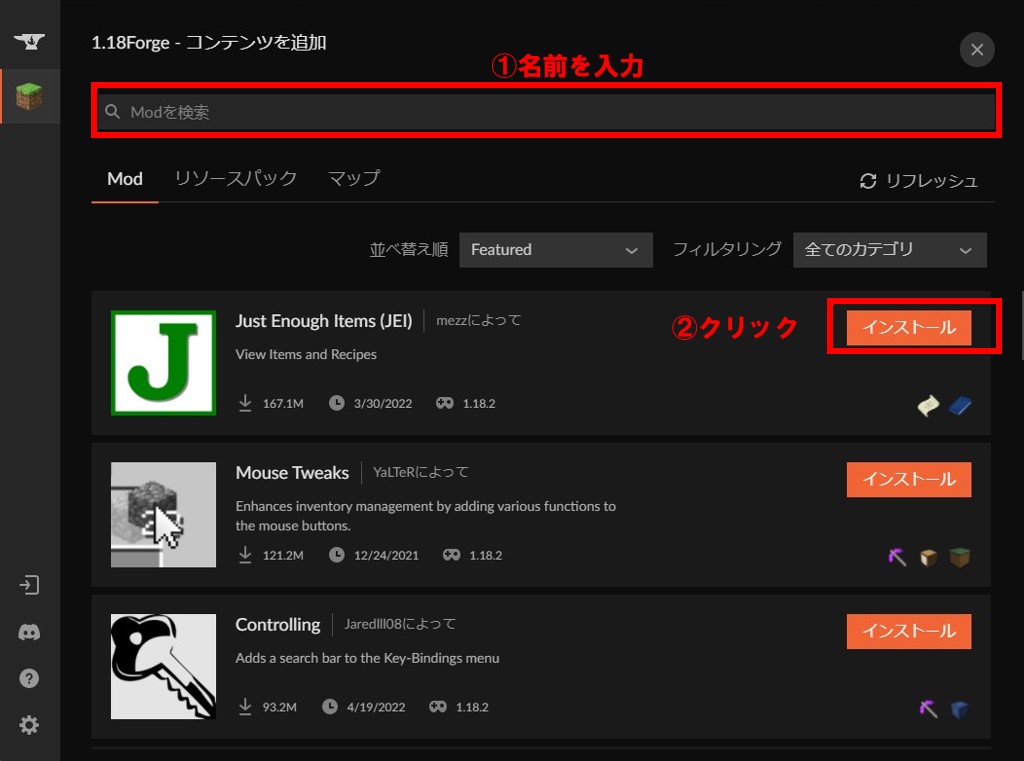
プロファイルの起動
最後に、Modが導入できているか起動してみましょう。
プロファイルをにマウスオーバーして(マウスカーソルを重ねる)「プレイ」をクリックしてください。
そうするとMinecraftの公式ランチャーが起動します。
そこに今回作成したプロファイルが追加されているはずです。それが選択されていたら公式ランチャーの方で「プレイ」を選択すると起動できます。
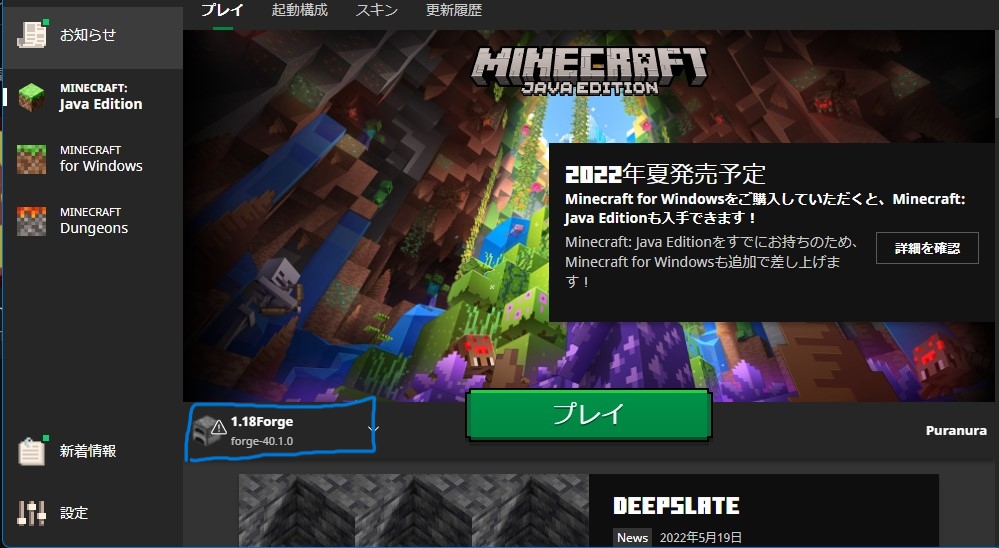
これでModの導入から起動までできるようになりましたね^^
Modパックの導入
ついでにModパックも導入してみましょう。
ホーム画面で「Modパックを閲覧」をクリックしてください。
すると、Modパックのリストが現れるので、検索なりなんなりして「インストール」をクリックしてください。
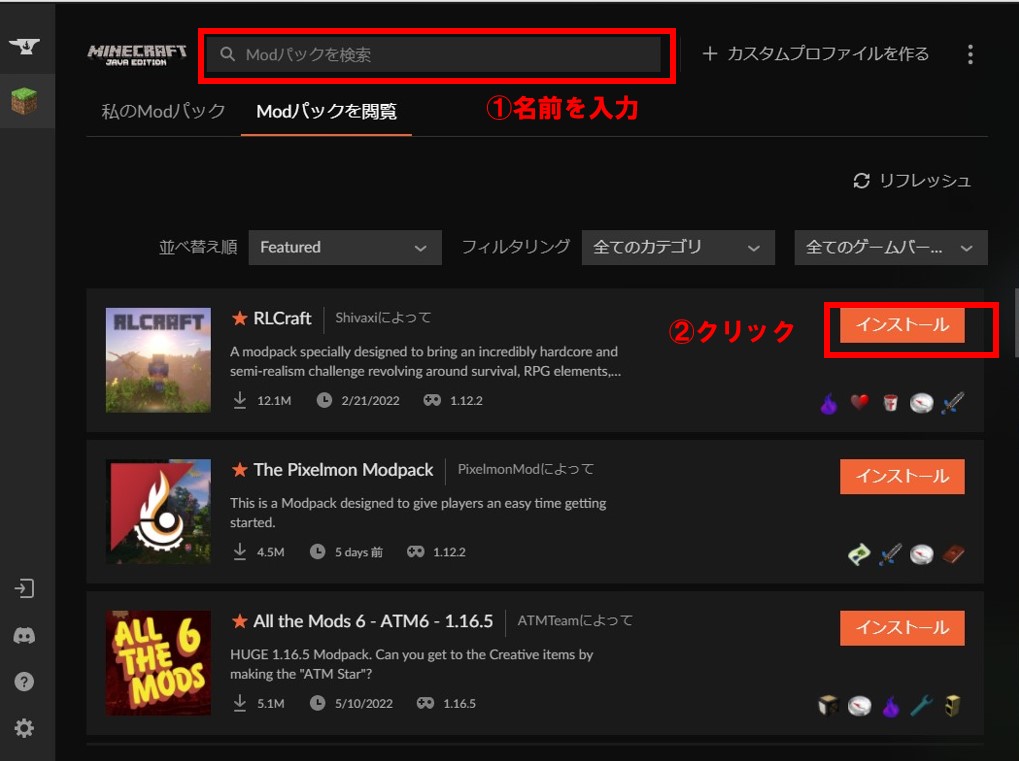
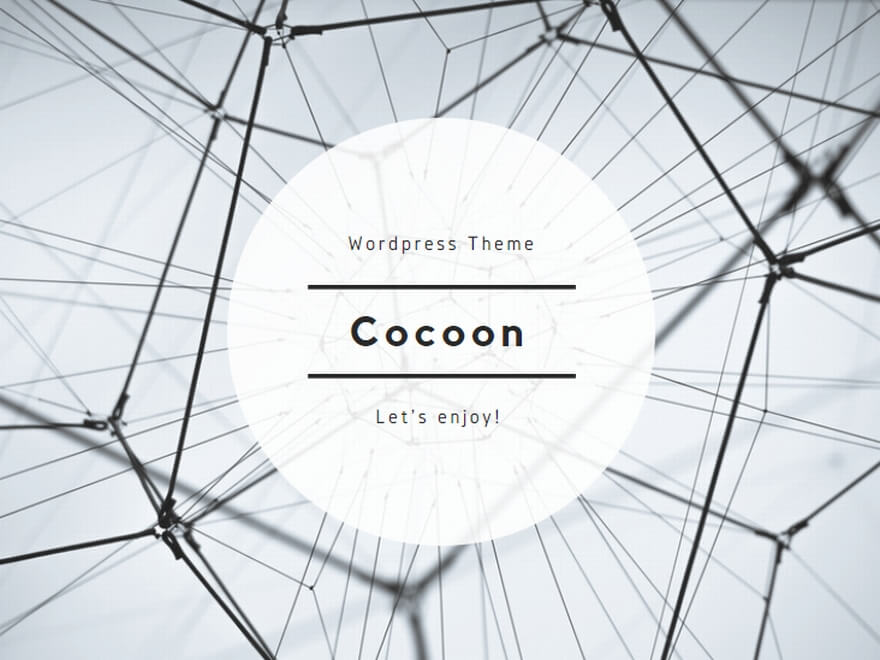
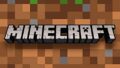
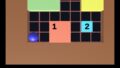
コメント